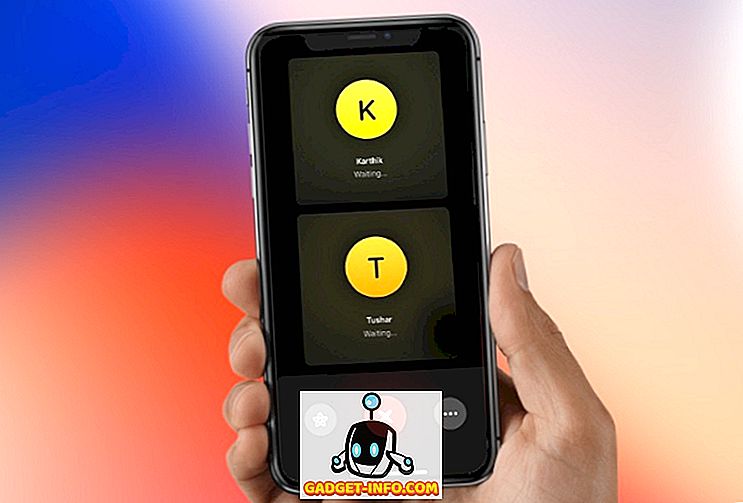Onlangs liet ik een gebruiker op mijn kantoor de volgende fouten tegenkomen bij het openen van een Word-document:
Word kan de converter mswrd632.wpc niet starten.
of
Word kan de convertor SSPDFCG_x64.cnv niet starten
Telkens wanneer de gebruiker op de knop OK klikte, kwam hij gewoon weer tevoorschijn. Wat echt raar was, was dat als ze op de rode X-knop klikte, het document goed zou openen! Vreemd!
De gebruiker draaide Office 2013 en kreeg deze foutmelding. Na wat onderzoek hebben we enkele mogelijke oplossingen gevonden. In dit bericht zal ik ze hier opsommen.
Methode 1 - Nuance-software
Als u Nuance-software hebt geïnstalleerd, is dat zeker de reden waarom u deze foutmelding krijgt. Er zijn twee manieren om dit probleem op te lossen. Ten eerste kunt u het SSPDFCG_x64.cnv-bestand hernoemen, waarmee het probleem zou moeten worden verholpen.
Kort gezegd, als u de 32-bits versie van Word hebt geïnstalleerd en de 64-bits versie van de Nuance-software, veroorzaakt deze deze fout. Ga naar de volgende map op uw systeem:
C: \ Program Files \ Common Files \ Microsoft Shared \ TextConv
Hernoem het SSPDFCG_x64.cnv- bestand naar SSPDFCG_x64.oud . Start uw computer opnieuw op en kijk of het probleem aanhoudt of niet.
Methode 2 - Tekstregistratie ongedaan maken
Kort gezegd: in Windows XP SP2 en hoger en Windows Server 2003 SP1 en hoger, als u een gewoon tekstbestand of een ander soort bestand hebt dat geen Microsoft Word-bestand is, maar een .doc-extensie heeft, krijgt u deze foutmelding.
Dit kan ook gebeuren als u een echt oud document opent dat is gemaakt met Word voor Windows 6.0- of Word 97-documenten. In dit geval kunt u de mswrd632-converter uitschakelen, zodat u deze fout niet krijgt. De bestanden worden vervolgens geopend door de Microsoft Office-tekstconversieprogramma's.
U kunt deze convertor ongedaan maken door naar Start te gaan, vervolgens uit te voeren en regedit te typen. Navigeer vervolgens naar de volgende sleutel:
HKEY_LOCAL_MACHINE \ SOFTWARE \ Microsoft \ Gedeelde tools \ Tekstconversie \ Import \ MSWord6.wpc

Klik met de rechtermuisknop op de MSWord6.wpc-toets in het linkerpaneel en kies Verwijderen . Als u het foutbericht krijgt met SSPDFCG_x64.cnv, dan plaatst u eerst dat item en verwijdert u het. Als u een Word 97-document hebt, zou u het nog steeds moeten kunnen openen in Word 2003 of 2007. U kunt deze bestanden echter niet meer openen in WordPad. U krijgt een foutmelding als:
Kan Word voor Windows 6.0-bestanden niet laden
Als u WordPad echt moet gebruiken om Word 6.0 / 95-bestanden te openen, kunt u Word 6.0 / 95 voor Windows en Macintosh opnieuw inschakelen voor RFT-converter. Open het register en ga naar de volgende toetsen:
Voor 32-bits versies van Windows
HKEY_LOCAL_MACHINE \ Software \ Microsoft \ Windows \ CurrentVersion \ Applets \ Wordpad
Voor Microsoft Windows in Windows 64 (WOW) -modus
HKEY_LOCAL_MACHINE \ Software \ Wow6432Node \ Microsoft \ Windows \ CurrentVersion \ Applets \ Wordpad
Als de Wordpad- sleutel niet in het linkerdeelvenster staat, maakt u deze. Maak daarna een nieuwe DWORD- waarde in het rechterdeelvenster met de naam AllowConversion en geef deze een waarde van 1 .
Methode 3 - Verwijder de tekstconversiecode
Als dat niet werkt, moet je proberen het register te bewerken. Zorg ervoor dat u een back-up van het register maakt voordat u wijzigingen aanbrengt. Open nu de registereditor door op start te klikken en regedit in te typen.
Navigeer naar de volgende sleutel:
HKEY_LOCAL_MACHINE \ SOFTWARE \ Microsoft \ Gedeelde tools \ Tekstconverters
Ga je gang en klik met de rechtermuisknop op tekstconversieprogramma's en verwijder de hele sleutel.
Methode 4 - Kopieer het bestand MSWrd632.wpc
De andere manier om dit probleem op te lossen is door het MSWrd632.wpc-bestand van een andere computer naar de computer met problemen te kopiëren.
Het enige probleem hiermee is dat het minder veilig is en uw computer kwetsbaar maakt voor een mogelijke beveiligingshack, dus doe dit niet tenzij u echt moet of die computer is niet verbonden met internet.
Je kunt dit bestand meestal vinden in het volgende pad:
C: \ Program Files \ Common Files \ Microsoft Shared \ TextConv \
Dat is het zo'n beetje! Als je dit probleem nog steeds hebt, plaats hier een opmerking en ik zal proberen te helpen! Genieten!